在Photoshop中,将图像切图并导出为HTML文件的步骤如下:,1、打开图像:在Photoshop中打开要切图的图像。,2、创建切片:选择工具栏中的“切片工具”(快捷键是C),然后在图像上拖动鼠标以创建一个切片,你可以通过调整切片的大小和位置来定义每个切片的内容。,3、添加多个切片:重复步骤2,根据需要添加更多的切片,你可以使用切片选择工具(快捷键是V)来调整切片的大小和位置。,4、设置切片属性:选中一个切片,然后点击菜单栏中的“编辑”>“切片选项”,在弹出的对话框中设置切片的名称、URL和其他属性。,5、导出切片为HTML:点击菜单栏中的“文件”>“导出”>“存储为Web所用格式(旧版)”,在弹出的对话框中选择“HTML和图像”选项,并设置输出文件夹和文件名。,6、优化切片:在“存储为Web所用格式”对话框中,你可以选择不同的优化选项,如颜色、图像格式和压缩级别,以确保导出的HTML文件具有最佳质量。,7、生成HTML代码:点击“保存”按钮后,Photoshop将生成一个包含HTML代码的文件和一个包含图像文件的文件夹,你可以将这些文件上传到Web服务器或本地计算机上进行查看。,以下是一个简单的表格,归纳了上述步骤:,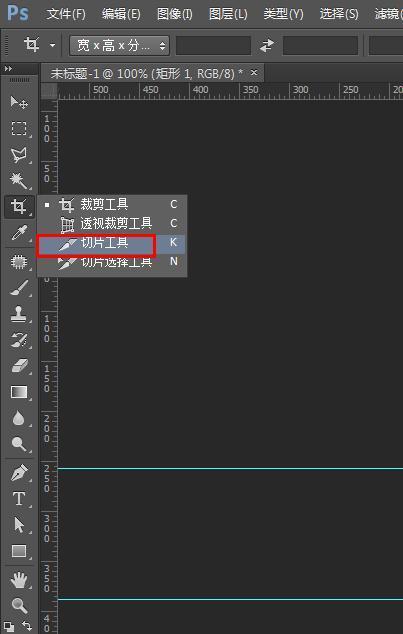
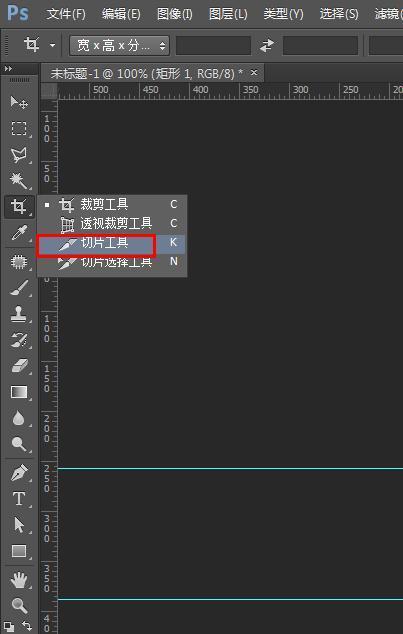 ,
,
ps中如何切图导出html
版权声明:本文采用知识共享 署名4.0国际许可协议 [BY-NC-SA] 进行授权
文章名称:《ps中如何切图导出html》
文章链接:https://zhuji.vsping.com/441599.html
本站资源仅供个人学习交流,请于下载后24小时内删除,不允许用于商业用途,否则法律问题自行承担。
文章名称:《ps中如何切图导出html》
文章链接:https://zhuji.vsping.com/441599.html
本站资源仅供个人学习交流,请于下载后24小时内删除,不允许用于商业用途,否则法律问题自行承担。

 国外主机测评 - 国外VPS,国外服务器,国外云服务器,测评及优惠码
国外主机测评 - 国外VPS,国外服务器,国外云服务器,测评及优惠码















